Usuwanie wiadomości e-mail na iPhone może być żmudnym procesem, ponieważ opcja Trash All została usunięta po wydaniu iOS 10. Zgodnie z najnowszą ankietą sprawdzanie poczty elektronicznej przekształciło się w urządzenia mobilne. Większość użytkowników smartfonów często ogląda wiadomości e-mail na swoich telefonach.
Co z zarządzaniem wiadomościami e-mail, takimi jak usuwanie wiadomości e-mail? Użytkownicy iPhone'a skarżyli się, że zgromadzili setki starych wiadomości w skrzynce odbiorczej; nie wiedzieli jednak, jak szybko je usunąć. Ponadto usługi e-mailowe oferują ograniczoną przestrzeń dla każdego konta. Jeśli nie ma wystarczającej ilości pamięci, ludzie mogą przegapić ważne maile. Dlatego dzielimy się tym w tym artykule.

- Część 1. Usuń wiadomości e-mail w skrzynce odbiorczej iPhone'a
- Część 2. Usuń wiadomości e-mail w systemie iOS 11 lub nowszym
- Część 3. Jak czyścić wiadomości e-mail na stałe w pamięci iPhone'a
Część 1. Usuń wiadomości e-mail w skrzynce odbiorczej iPhone'a
Jeśli jesteś zmęczony sprawdzaniem swojej aplikacji Poczta pełnej starych wiadomości e-mail, wykonaj poniższe kroki, aby pozbyć się ich ze skrzynki odbiorczej.
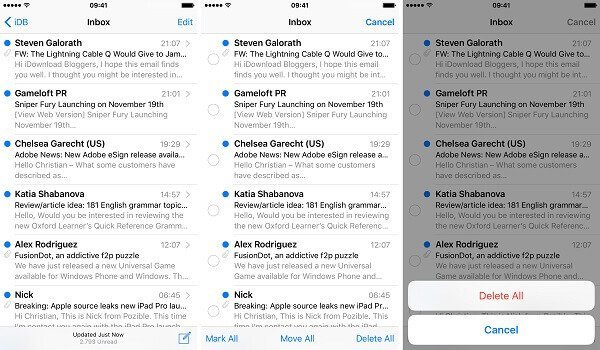
Krok 1. Uruchom Ustawienia aplikacja, stuknij swoje imię i przejdź do Konto i hasła. Wybierz swoje konto e-mail i dotknij Zaawansowany.
Krok 2. Kran Archiwizuj skrzynkę pocztową na której: Na serwerze, a następnie wybierz Cała poczta. Powrót do ekranu ustawień zaawansowanych stuknij Przenieś odrzucone wiadomości do na której: Skrzynka usunięte. Kran Gotowe aby to potwierdzić.
Krok 3. Otwórz aplikację Poczta na ekranie głównym i przejdź do Skrzynka.
Krok 4. Kran Edytuj w prawym górnym rogu i dotknij niechcianych e-maili.
Wskazówka: Możesz jednocześnie usuwać wiadomości e-mail z 150 w skrzynce odbiorczej iPhone'a.
Krok 5. Kran Kosz na dole i naciśnij Usuń wszystkie natychmiast usuwać wiadomości e-mail na iOS 10.
Uwaga: Po usunięciu wiadomości e-mail z iPhone'a 8/7/6 i wcześniejszych modeli lepiej zrestartuj iPhone'a. To może wyczyścić całą pamięć podręczną i usunięte elementy z iPhone'a.
Uwaga: jest to powszechny sposób usuwania wiadomości e-mail na telefonie iPhone, a inni nie mogą ich ponownie zobaczyć. Jednak po zeskanowaniu iPhone'a za pomocą profesjonalnego oprogramowania do odzyskiwania danych, nadal istnieje możliwość pobrać usunięte wiadomości e-mail na iPhone.
Część 2. Usuń wiadomości e-mail w systemie iOS 11 lub nowszym
Apple stale publikuje aktualizacje i wprowadza nowe funkcje. W najnowszych systemach można szybko usuwać wiele wiadomości e-mail na iPhone.
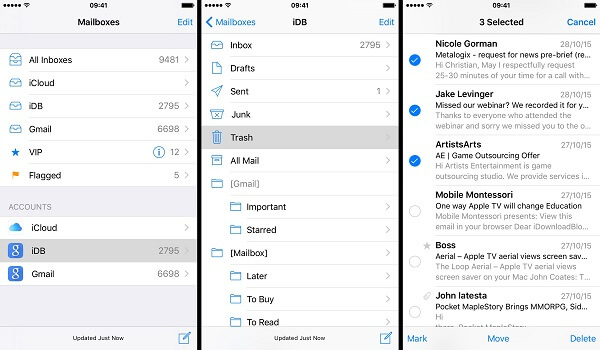
Krok 1. Uruchom aplikację Poczta na swoim iPhonie.
Krok 2. Idź do Skrzynka folder i stuknij Edytuj przycisk. Wybierz wiadomość e-mail, naciśnij i przytrzymaj Przenieść przycisk na dole. Przytrzymując przycisk Przesuń, usuń zaznaczenie wybranych wiadomości e-mail.
Wskazówka: Jeśli powiązałeś wiele kont e-mail na swoim iPhonie, możesz przejść do skrzynki odbiorczej osobno w sekcji Skrzynka odbiorcza. Stuknięcie karty Skrzynka odbiorcza spowoduje wyświetlenie wszystkich wiadomości e-mail otrzymanych na dowolnych kontach.
Krok 3. Poczekaj chwilę, aż pojawi się nowy ekran. Tutaj możesz przenieść wszystkie wiadomości e-mail do innego folderu. Wybierz Kosz or Dżonka folder jako miejsce docelowe.
Krok 4. Następnie przejdź do folderu Kosza lub śmieci, dotknij Edytuj i wybierz Usuń wszystkie z menu kontekstowego.
Uwaga: Folder Kosz zawiera polecenie Usuń wszystko w systemie iOS 11 i nowszych wersjach. Oprócz aplikacji Poczta na iPhonie możesz używać Gmaila i innych aplikacji pocztowych na swoim urządzeniu. Procedura usuwania wszystkich wiadomości e-mail na iPhonie może się różnić w zależności od projektu aplikacji pocztowej, ale większość usług pozwala użytkownikom na zbiorcze usuwanie starych wiadomości e-mail.
Część 3. Jak czyścić wiadomości e-mail na stałe w pamięci iPhone'a
Po otwarciu wiadomości e-mail i przeczytaniu tekstu i załączników na telefonie iPhone zostanie utworzona pamięć podręczna. Przeciętnym ludziom trudno jest usunąć wszystkie wiadomości e-mail i pamięć podręczną na iPhone 7 lub inne modele. Od tego momentu zalecamy wypróbowanie Apeaksoft iPhone Eraser.
- Masowe usuwanie wszystkich wiadomości e-mail i danych z pamięci podręcznej na iPhone za pomocą jednego kliknięcia.
- Obsługa wiadomości e-mail, załączników i pamięci podręcznej w aplikacji Poczta iOS lub aplikacjach poczty trzeciej.
- Polegaj na technologii przyspieszania sprzętowego, aby przyspieszyć ten proces.
- Oferuj trzy poziomy wymazywania, aby spełnić wymagania w różnych sytuacjach.
- Kompatybilny z modelami iPhone 16/15/14/13/12/11/X i starszymi, iPadami i iPodami Touch.
Jednym słowem, jest to najlepszy wybór, aby usunąć wszystkie wiadomości e-mail na telefonie iPhone naraz. Używamy iPhone'a 6 i komputera PC jako przykładu do pokazania procedury.
Jak usunąć wiadomości e-mail i załączniki w telefonie iPhone
Krok 1. Uzyskaj najlepszą gumkę do e-maila
Pobierz aplikację Apeaksoft iPhone Eraser na swój komputer, kliknij dwukrotnie instalator i postępuj zgodnie z instrukcjami wyświetlanymi na ekranie, aby zainstalować go na komputerze. Następnie podłącz iPhone'a do komputera za pomocą kabla Lightning. Po otwarciu narzędzia do usuwania wiadomości e-mail automatycznie rozpozna iPhone'a. (iPhone nie pojawia się na komputerze? Sprawdź do magazynowania energii.)
Wskazówka: Przed wykonaniem usunięcia wiadomości e-mail należy wykonać kopię zapasową całego iPhone 6 za pomocą iCloud lub iTunes.

Krok 2. Przygotuj się do usuwania wiadomości e-mail na iPhone 6
Kliknij link w Poziom wymazywania kolumna, a dostaniesz trzy opcje, Niski , Średni i Wysoki . Pierwszy usuwa wszystkie wiadomości e-mail, nadpisując iPhone'a raz, drugi zastępuje iPhone'a dwa razy, a ostatni zastępuje trzy razy. Wybierz odpowiedni na podstawie potrzeb i kliknij OK przycisk, aby powrócić do interfejsu domowego.

Krok 3. Usuń wszystkie wiadomości e-mail iPhone'a za jednym razem
Jeśli jesteś gotowy, kliknij duży Rozpocznij przycisk, aby natychmiast rozpocząć usuwanie wszystkich wiadomości e-mail, załączników i danych z pamięci podręcznej na telefonie iPhone. Kilka sekund później otrzymasz powiadomienie. Zamknij gumkę e-mail i odłącz iPhone'a od komputera.
Uwaga: Gumka e-mail usunie wszystkie dane osobiste i pliki na telefonie iPhone. Po usunięciu Twój iPhone przejdzie na ekran powitalny jako nowe urządzenie. Możesz przywrócić aplikacje i pliki z iCloud lub kopię zapasową iTunes.

Podsumowanie
W tym samouczku dowiesz się, jak usuwać wiadomości e-mail na iPhonie. W dzisiejszych czasach e-maile nie wymarły, ale przechodzimy na urządzenia mobilne, aby odbierać, wysyłać, sprawdzać i zarządzać naszymi e-mailami. Jeśli chodzi o iPhone'a, użytkownicy czują się zdezorientowani, ponieważ Apple ciągle zmienia wygląd aplikacji Mail na iOS. W tym artykule udostępniliśmy przewodniki krok po kroku. Ponadto, jeśli szukasz wszechstronnego rozwiązania do usuwania wszystkich wiadomości e-mail z iPhone'a, dobrym rozwiązaniem będzie Apeaksoft iPhone Eraser. Jest nie tylko łatwy w użyciu, ale także dostępny zarówno dla wiadomości e-mail, jak i załączników.




